一個現代化的,開放源碼的文字理解的網頁設計編輯器。
以後網頁上的 HTML、CSS、Javascript、jQuery、PHP、ASP、SQL…等多種語法,就都交給 Brackets 編輯。
最近熱門四種文字編輯器:Sublime、Atom、Light Table、Brackets
觀察推薦 Sublime、Brackets 2種最多,都可以安裝外掛,但 Sublime Text 要錢
開放原始碼的就 Brackets,用的人也越來越多
Brackets是由Adobe開發的一個開放原始碼的網頁編輯器,
具有多國語言的支援(繁中)且是免費下載使用,也具有跨平台的特色(PC & MAC)。
下載網址如下
https://github.com/adobe/brackets/releases/download/release-1.5%2Beb4/Brackets.1.5.Extract.msi
jakonson 發表在 痞客邦 留言(0) 人氣()
很早之前曾經介紹過 OpenOffice.org 這個免費、開放原始碼的文書處理軟體,裡面提供了類似 Microsoft Office 的 Word、Excel、PowerPoint.. 等等相容的編輯工具,讓我們可以自由下載、安裝使用,不用再花高額費用來買授權。後來 OpenOffice.org 停止開發後被捐給了 Apache 軟體基金會(聽說最近又開始動了),而先前 OpenOffice.org 計畫中的一些成員與其他開發者以其基礎成立了全新的 LibreOffice。
由於 LibreOffice 是脫胎自 OpenOffice.org 而來,所以包括軟體功能、外觀與版本編號一開始都跟 OpenOffice.org 差不多,裡面一樣也包含了文書編輯、試算表、簡報、繪圖、資料庫管理與方程式編輯工具…等,使用方式跟以前大家所熟悉的微軟 Office 文書處理軟體通通都一樣,一樣也可以支援常見的各式 doc, docx, xls, xlsx,ppt… 等等各種文件格式。
LibreOffice 預設提供了包含繁體中文、簡體中文、英文…在內的數十國語言介面,也可支援 Windows, Mac OS X, Linux… 等等各種常見作業系統,如果你常常需要使用到文書、試算表或簡報..等編輯功能而不想盜版或花錢買軟體,直接下載 LibreOffice 來用,不花錢也可以用得輕鬆愉快。
▇ 軟體小檔案 ▇ (錯誤、版本更新回報)
- 軟體名稱:LibreOffice
- 軟體版本:3.5.4
- 軟體語言:繁體中文、簡體中文、英文…等多國語言
- 軟體性質:免費軟體,個人、家庭或公司皆可免費使用
- 檔案大小:202 MB
- 系統支援:Windows、Mac OS X 與 Linux 等系統
- 官方網站:http://www.libreoffice.org/
- 軟體下載:按這裡
LibreOffice 軟體內含以下工具:
jakonson 發表在 痞客邦 留言(0) 人氣()
設定自動換桌布的方法:
第1步 設定桌布定時自動更換桌布的方法很簡單,在安裝好變形金剛的佈景主題後,請在桌面任意空白處按一下滑鼠右鍵再點「個人化」。

第2步 開啟視覺效果和音效設定視窗後,點一下「桌面背景」。

jakonson 發表在 痞客邦 留言(0) 人氣()
【文章標題】: 文字編輯軟體 UltraEdit 16.00.0.1040 繁體中文版
【文章作者】: 軟體中文化密訓基地-總教頭
【作者信箱】: steven8ster@gmail.com
【作者首頁】: http://por.tw/f2blog
【軟體中文化課程】: http://por.tw/f2blog/2009-tchinese/index.html
jakonson 發表在 痞客邦 留言(5) 人氣()
▇ 軟體小檔案 ▇ (錯誤、版本更新回報)
- 軟體名稱:Wise Registry Cleaner Free
- 軟體版本:5.21
- 軟體語言:繁體中文(支援多國語系)
- 軟體性質:免費軟體(另有功能更多的Pro付費版本)
- 檔案大小:1.98MB
- 系統支援:Windows 98/2000/XP/2003/Vista/Win7
- 官方網站:按這裡
- 軟體下載:按這裡、備用下載點
使用方法:
第1步 將軟體下載回來、解壓縮之後,直接按兩下「WiseRegistryCleaner.exe」圖示執行軟體主程式。第一次使 用時會問你要使用哪一種語系,請點選「Chinese(Traditional)」,再按「OK」。

jakonson 發表在 痞客邦 留言(0) 人氣()
jakonson 發表在 痞客邦 留言(0) 人氣()
QuickMark軟體的應用很廣,除了一般條碼的製作之外,還可支援直接掃描電腦螢幕中的畫面、解讀條碼內容,也可直接將條碼圖檔拉到 QuickMark視窗中直接進行判讀與解碼。另外如果你有Webcam網路攝影機之類的設備,還可直接讓QuickMark擷取捕捉到的畫面,配 合Webcam攝影鏡頭來掃描實體的書籍、帳單與商品條碼…等,相當方便。
▇ 軟體小檔案 ▇ (錯誤、版本更新回報)
一、將軟體切換成繁體中文語系
第1步 將QuickMark軟體下載回來並安裝好之後,開啟QuickMark主程式,首先我們可以先將軟體介面切換成繁體中文語系,請在QuickMark視 窗右下角的「Settings」按一下。
jakonson 發表在 痞客邦 留言(1) 人氣()
以下列出一些不來恩自己比較喜歡或比較常用的軟體,絕大部分是免費軟體,少部份付費軟體需自備序號或購買授權。以下簡單整理一下,方便大家重灌後下載來裝。若有版本太舊的,請再回報。
說明:
按一下左邊的軟體名稱可開啟該軟體的官方網站,按一下右邊的「下載」可直接將軟體下載回來。如下載網址已過期或版本太舊,請直接連回官方網站尋找新版本。
※ 網路瀏覽器 ※
jakonson 發表在 痞客邦 留言(0) 人氣()
最近有位朋友問梅干,手邊有沒有Flash翻頁的電子書範例,梅干心想這梗好老,不是八百年就流行過嗎?怎現在還有人在用嗎? 於是梅干上網Google一下,才發現想不到翻頁電子書,在百貨業中發揮的淋漓盡至,而這麼古久的範例,梅干早也不知丟到那去了,但為了解決這位好友的問 題,便上網找尋相關的資料,礙於梅干的朋友並不會寫程式,所以梅干特地找了這一個免費的翻頁電子書,只要把頁面一張張的做好,就可以直接套進去,是一個相 當不錯用的翻頁電子書。
Step1
開啟瀏覽器輸入http://www.flashpageflip.com/FreeFPF.asp,就可取得免費翻頁電子書程式,下載完畢後,解壓就會看到一堆資料夾,進入Free Version\xml,用記事本開啟Pages.xml,這一個就是用來控制電子書的大小以及頁面,就可依自行需求作設定,在下方的Page標籤,就是用來存放電子書的頁面,可支援jpg與swf檔。
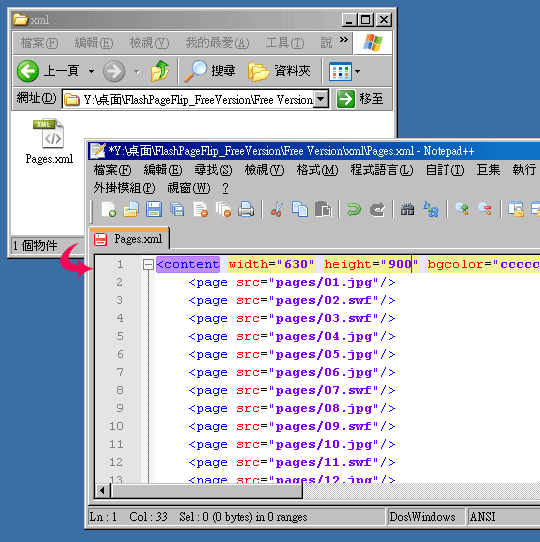
Step2
jakonson 發表在 痞客邦 留言(2) 人氣()
jakonson 發表在 痞客邦 留言(1) 人氣()
Ninite網站目前大多數都是大家最常使用的各種Windows平台的免費軟體,部分付費軟體則只提供試用版本。另外,在多國語系的部分也僅支援 部分軟體,如果軟體名稱下方有支旗子表示該軟體目前只提供英文版。根據官方網站的說法是說還在努力中,希望不久的將來大多數軟體都可以有中文版介面可以 用。
使用方法:
第1步 開啟Ninite網頁,直接在頁面中勾選你要安裝的軟體,如果軟體名稱下方有出現一支小旗子的圖示,表示該軟體目前只提供英文版本,如果你知道可以另外下載到中文版程式,請另外下載安裝不要透過Ninite。

jakonson 發表在 痞客邦 留言(0) 人氣()
Pointofix是個很有趣的免費小程式,他可以讓我們直接在螢幕上畫圈圈、線頭、標箭頭或打字,方便把整個電腦螢幕當做是個電子白板(或黑板),直接用各種線條、圈圈或箭頭、勾勾...等符號,在螢幕的視窗、圖案、各種圖表中亂塗鴉或做各種標示,拿來當做上課、演講或做簡報時使用,也相當方便!!
畫完之後,還可以直接把剛剛標示的內容與筆跡,整個儲存成一個png格式的圖檔,等到演講或上課完後再把圖檔寄給學員,讓大家可以更清楚牢記每一張圖表或課程的講解內容。
▇ 軟體小檔案 ▇ (錯誤、版本更新回報)
一、中文化方法:
當我們將Pointofix軟體下載回來並解壓縮之後,請將語系檔也下載回來、解壓縮,然後把「pointofix_translation_zh-tw.ini」檔案複製到Pointofix軟體資料夾中,並改名成「pointofix_translation.ini」,再按兩下「Pointofix.exe」執行主程式即可。
jakonson 發表在 痞客邦 留言(1) 人氣()
jakonson 發表在 痞客邦 留言(0) 人氣()
jakonson 發表在 痞客邦 留言(0) 人氣()
jakonson 發表在 痞客邦 留言(0) 人氣()
jakonson 發表在 痞客邦 留言(0) 人氣()
下載Snagit軟體:按這裡
一、設定錄影範圍、用Snagit錄影
第1步 安裝好Snagit軟體並開啟程式主畫面之後,請先在視窗中選擇〔Record screen Video〕這個項目。

jakonson 發表在 痞客邦 留言(0) 人氣()
「破解」,恐怕是現在搜索引擎上「出鏡率」最高的一個詞彙了。的確,對於我們很多人來說,既然能夠找到不花錢的版本,為什麼還要死心踏地地為軟件商交錢呢?
不過,這不花錢的日子有時也不好過,由於破解者的水平參差不齊,很多破解後的軟件工作起來並不穩定。更為嚴重的是,當一些破解作者在軟件中加入病毒或者廣告之後,普通用戶幾乎很難提防。
其實,破解版軟件並非我們的最好選擇,免費軟件也不一定是「功能嬴弱」的代名詞。今天,我們就為您推薦幾款優秀的免費軟件,幫您打造一個沒有「破解」的軟件世界。
1.FastStone代替ACDSee
jakonson 發表在 痞客邦 留言(0) 人氣()
Marxio Timer是一個功能很多元的定時自動化工具,它可以讓我們在指定時間執行電腦關機、登出、重開機、待機…,除了這些一般軟體可以做的事情之外,還可以執行指定程式、關閉指定程式、顯示預先輸入的文字訊息、播放指定音樂檔...或者鎖定電腦不讓人使用。
此外還可控制滑鼠,讓我們在指定時間讓電腦自動在指定位置點按滑鼠左鍵,並可執行指定的鍵盤快速鍵組合,或者在指定情況下自動執行螢幕抓圖,將電腦正在操作中的畫面都擷取下來,是一個相當不錯的自動化工具。
▇ 軟體小檔案 ▇ (錯誤、版本更新回報)
- 軟體名稱:Marxio Timer
- 軟體版本:1.8.1
- 軟體語言:英文
- 軟體性質:免費軟體
- 檔案大小:890KB
- 系統支援:Windows 2000/XP/Vista/7
- 官方網站:按這裡
- 軟體下載:按這裡
Marxio Timer自動化工具可以設定多組不同的任務、同時執行,每個任務都可以設定自己的自動執行時間,還可將它存檔下來,下次再度使用。執行任務時,更可設定讓Marxio Timer軟體視窗縮到最小、縮到系統列或者整個隱藏起來。
此外,如果你常常需要執行某個任務的話,還可已將它設定好並儲存之後按一下右下角的〔Shortcut〕按鈕,幫這個任務建立一個快速執行的「捷徑」,不管是要放在桌面或開始選單...等位置都可以,方便我們可以快速行預先設定好的自動化工作。
jakonson 發表在 痞客邦 留言(1) 人氣()




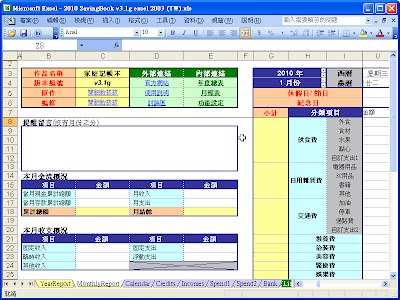


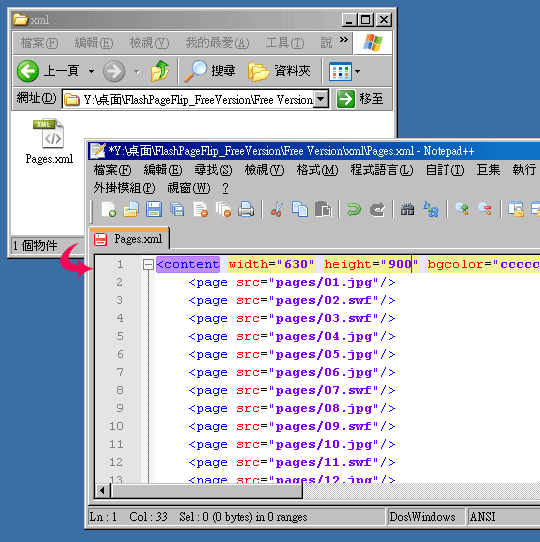


















 我的部落格蒐藏
我的部落格蒐藏